10 migliori consigli e trucchi per utilizzare i thread come un professionista
Varie / / July 06, 2023
Discussioni: il rivale di Facebook su Twitter è partito alla grande. Threads ha già registrato 5 milioni di utenti senza quattro ore di lancio. Sebbene il mercato sia pieno di numerosi cloni di Twitter, Threads si distingue tra loro per la più ampia disponibilità e l'eccellente integrazione con i prodotti Meta come Instagram. Se sei salito a bordo del treno Threads, impara i migliori consigli e trucchi per ottenere il meglio da esso.

Se hai già utilizzato Twitter in precedenza, ti ritroverai a casa con Threads. Puoi scopri di più sui Thread nella nostra guida dedicata. Sebbene Threads non sia ricco di funzionalità sin dal primo giorno, offre comunque numerosi componenti aggiuntivi per tenerti agganciato alla piattaforma. Esploriamoli.
1. Disattiva gli account non necessari
Il menu principale di Thread mostra gli aggiornamenti di tendenza da account casuali. Se non ti piace un account specifico, utilizza i passaggi seguenti per disattivarli.
Passo 1: Apri il menu Home in Thread.
Passo 2: Tocca il menu con i tre puntini orizzontali accanto a un thread e seleziona Disattiva.


Ripeti lo stesso per tutti gli account non necessari per tagliare la tua sequenza temporale per ottenere un'esperienza migliore.
2. Mantieni il tuo thread Risposte a profili limitati
Quando componi un nuovo thread, chiunque può rispondere. Se spammer o profili fasulli eseguono la tua esperienza con Threads con risposte non necessarie, limita le risposte ai profili che segui o agli account menzionati.
Passo 1: Avvia l'app Threads e tocca il pulsante Scrivi nella parte inferiore centrale dello schermo.
Passo 2: Inserisci il tuo thread e tocca "Chiunque può rispondere" in basso. Seleziona l'opzione pertinente.
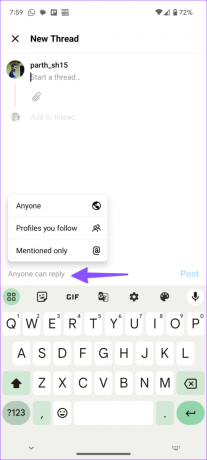
Puoi modificare le impostazioni sulla privacy anche dopo aver pubblicato un thread. Ecco come.
Passo 1: Trova il thread pubblicato e tocca il menu con i tre puntini orizzontali accanto ad esso.
Passo 2: Espandi "Chi può rispondere" e limita le risposte ai profili che segui o agli account menzionati.


3. Segui gli account da Instagram
Quando crei un account su Threads, l'app ti chiede di connettere il tuo ID Instagram e di estrarne le informazioni pertinenti. Puoi facilmente trovare e seguire gli stessi account che segui su Instagram.
Passo 1: Apri Thread e tocca l'icona del tuo profilo nell'angolo in basso a sinistra. Tocca le due barre nell'angolo in alto a destra per aprire Impostazioni.
Passo 2: Seleziona "Segui e invita amici". Tocca "Segui account da Instagram".


Passaggio 3: Puoi seguire i tuoi account Instagram su Threads.


Anche se questi account non sono ancora su Thread, il loro profilo verrà visualizzato come in sospeso fino a quando non si uniranno.
4. Cambia la tua immagine del profilo sui thread
Quando ti registri con un account Instagram su Threads, utilizza la tua immagine del profilo esistente. Puoi anche impostare un'altra immagine di visualizzazione su Thread.
Passo 1: Apri Threads e tocca l'icona del tuo profilo nell'angolo in basso a sinistra..
Passo 2: Seleziona "Modifica profilo" e tocca la tua immagine del profilo. Seleziona "Nuova immagine del profilo".


Scegli un'altra immagine dalla galleria del telefono e utilizza uno dei filtri integrati per modificarla.
5. Personalizza la tua esperienza di notifica
Se la tua casella di posta è invasa da menzioni, Mi piace, repost e altri avvisi, è il momento di modificare le impostazioni di notifica su Thread.
Passo 1: Apri Thread e tocca l'icona del tuo profilo nell'angolo in basso a sinistra. Tocca le due barre nell'angolo in alto a destra per aprire Impostazioni.
Passo 2: Apri Notifiche e seleziona Discussioni e risposte.


Passaggio 3: Puoi disattivare completamente le categorie di notifica o limitarle alle persone che segui.
Passaggio 4: Torna al menu precedente e seleziona "Segui e follower". Disabilita gli avvisi per nuovi follower, richieste di follow, suggerimenti di account e altro.
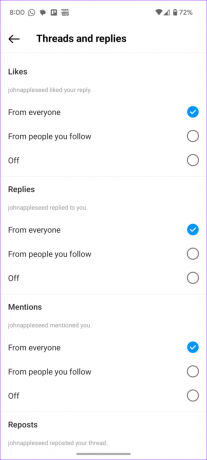

6. Condividi il tuo profilo Thread
Puoi andare al tuo profilo e toccare "Condividi profilo" per inviare il link dell'account. Puoi anche utilizzare l'handle di Instagram per condividere il profilo Threads.
Passo 1: Apri l'app Instagram e tocca l'icona del tuo profilo nell'angolo in basso a sinistra. Tocca le tre linee orizzontali in alto e apri Thread.
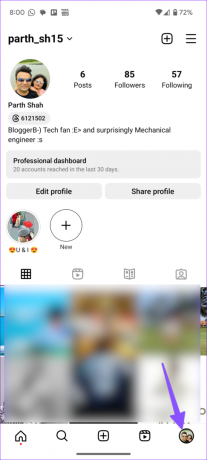

Passo 2: Controlla e condividi il tuo profilo Threads con altri.

7. Fai una pausa sui thread
Simile ad altre app di social media, a volte i thread possono creare dipendenza. Hai la possibilità di programmare un promemoria per fare una pausa quando trascorri un tempo specifico su Threads.
Passo 1: Apri Thread e tocca l'icona del tuo profilo nell'angolo in basso a sinistra. Tocca le due barre nell'angolo in alto a destra per aprire Impostazioni.
Passo 2: Seleziona Account e tocca "Fai una pausa".

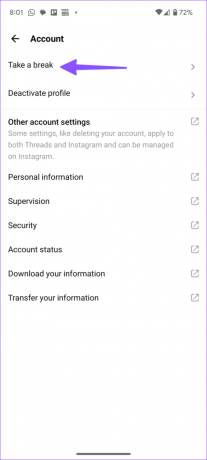
Passaggio 3: Scegli un orario rilevante.
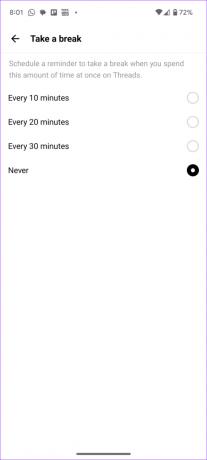
8. Nascondi parole e frasi
Come parte della funzione di privacy, puoi nascondere determinate parole e frasi su Threads per mantenere pulita la tua sequenza temporale.
Passo 1: Apri Thread e tocca l'icona del tuo profilo nell'angolo in basso a sinistra. Tocca l'icona del globo nell'angolo in alto a sinistra.
Passo 2: Apri parole nascoste.
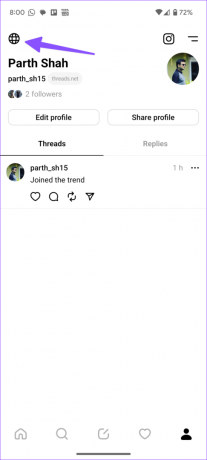
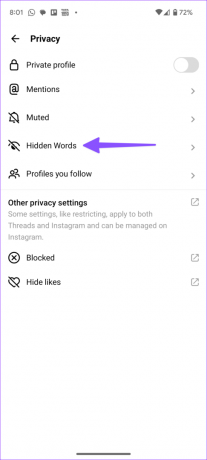
Passaggio 3: Nascondi parole e frasi offensive. Puoi anche aggiungere manualmente parole e frasi personalizzate.
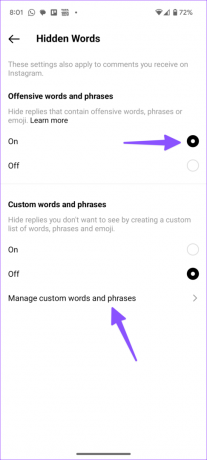
9. Aggiungi un post alla storia o al feed di Instagram
Puoi facilmente aggiungere un post alla tua storia o feed di Instagram. Quando ti imbatti in un thread interessante, tocca l'icona di condivisione e seleziona Aggiungi alla storia o Pubblica nel feed.
Puoi usare tutto il funzionalità di modifica della storiae filtra e aggiungi lo stesso alle tue storie di Facebook.
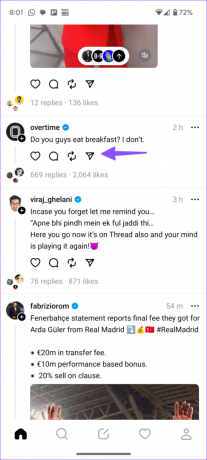

10. Abilita il profilo privato sui thread
Passando a un account privato, solo i follower approvati possono controllare e interagire con i tuoi thread e le tue risposte. È un trucco utile per tenere gli occhi indiscreti lontani dal tuo account.
Passo 1: Apri Thread e tocca l'icona del tuo profilo nell'angolo in basso a sinistra. Tocca l'icona del globo nell'angolo in alto a sinistra.
Passo 2: Abilita l'interruttore "Profilo privato" e conferma la tua decisione.


Thread è promettente
Threads è un'offerta interessante di Facebook senza hashtag e argomenti di tendenza. Può prendere su Twitter? Com'è la tua esperienza con Threads? Condividi i tuoi pensieri nei commenti qui sotto.
Ultimo aggiornamento il 06 luglio 2023
L'articolo di cui sopra può contenere link di affiliazione che aiutano a supportare Guiding Tech. Tuttavia, ciò non pregiudica la nostra integrità editoriale. Il contenuto rimane imparziale e autentico.

Scritto da
Parth ha precedentemente lavorato presso EOTO.tech coprendo notizie tecnologiche. Attualmente lavora come freelance presso Guiding Tech scrivendo di confronto tra app, tutorial, suggerimenti e trucchi software e si tuffa in profondità nelle piattaforme iOS, Android, macOS e Windows.



